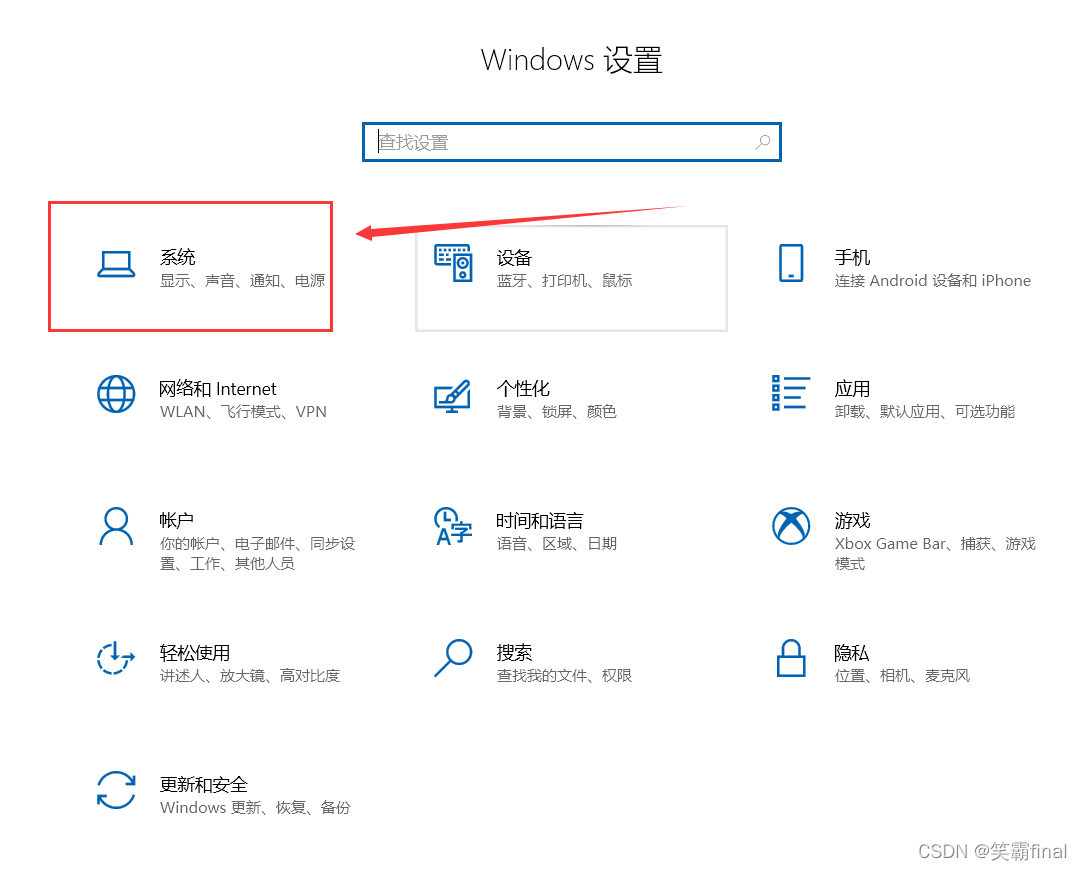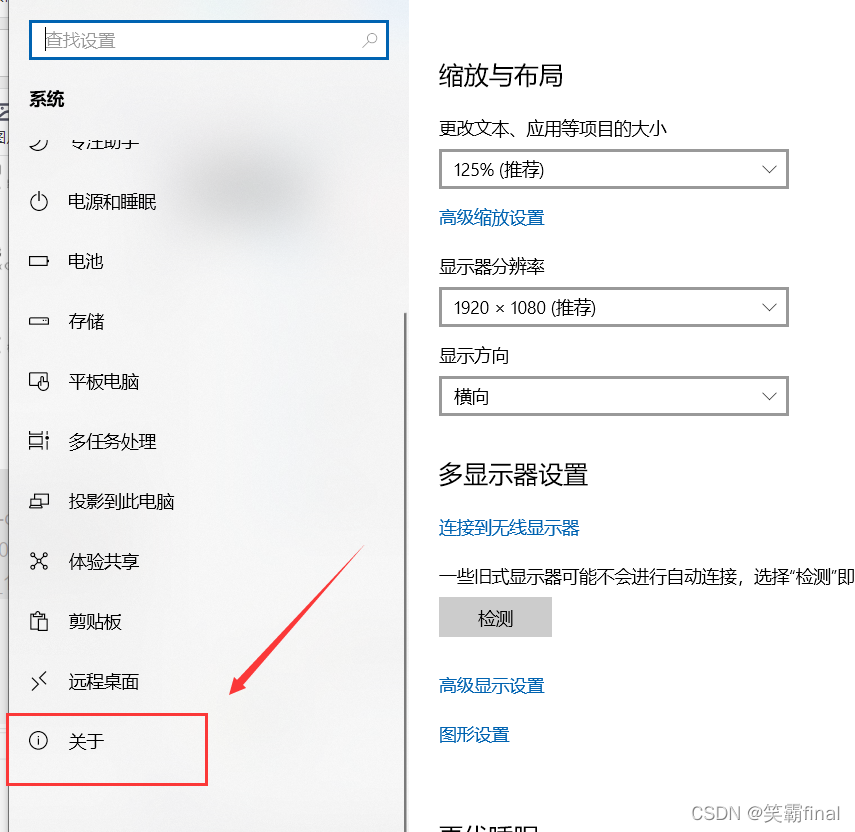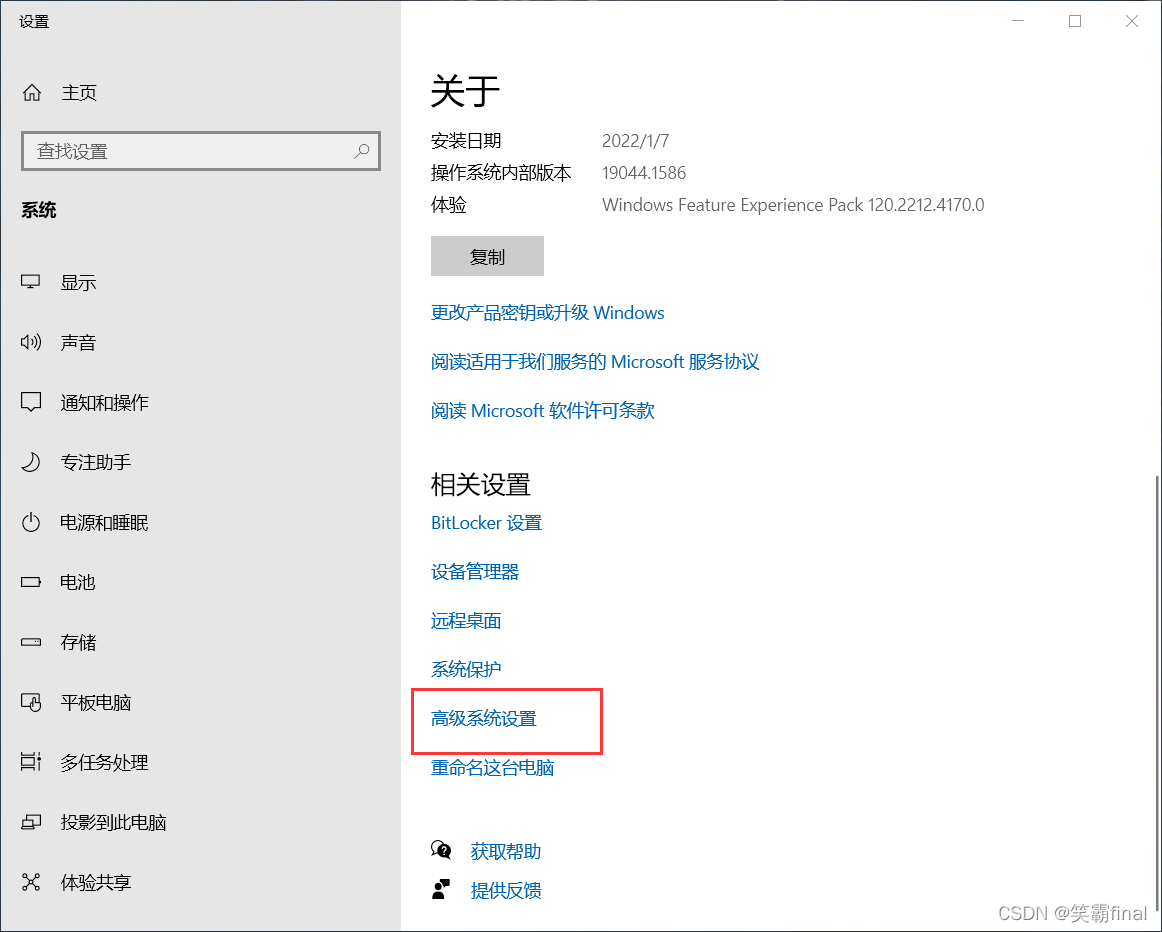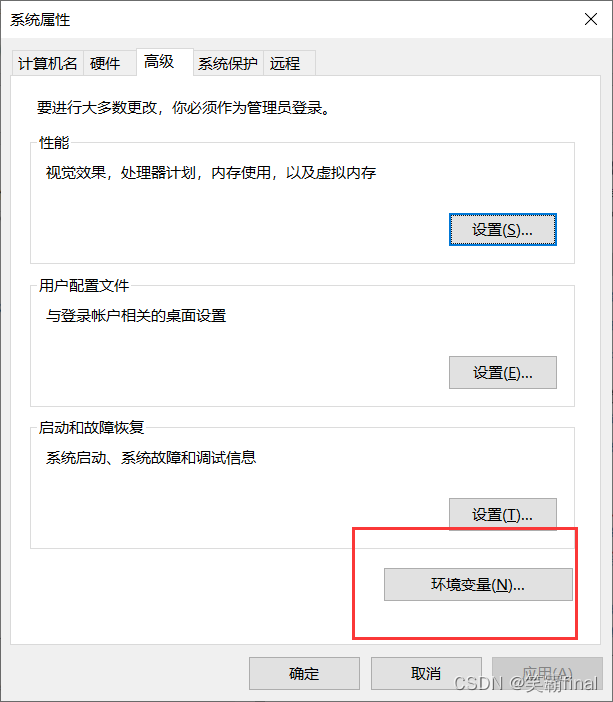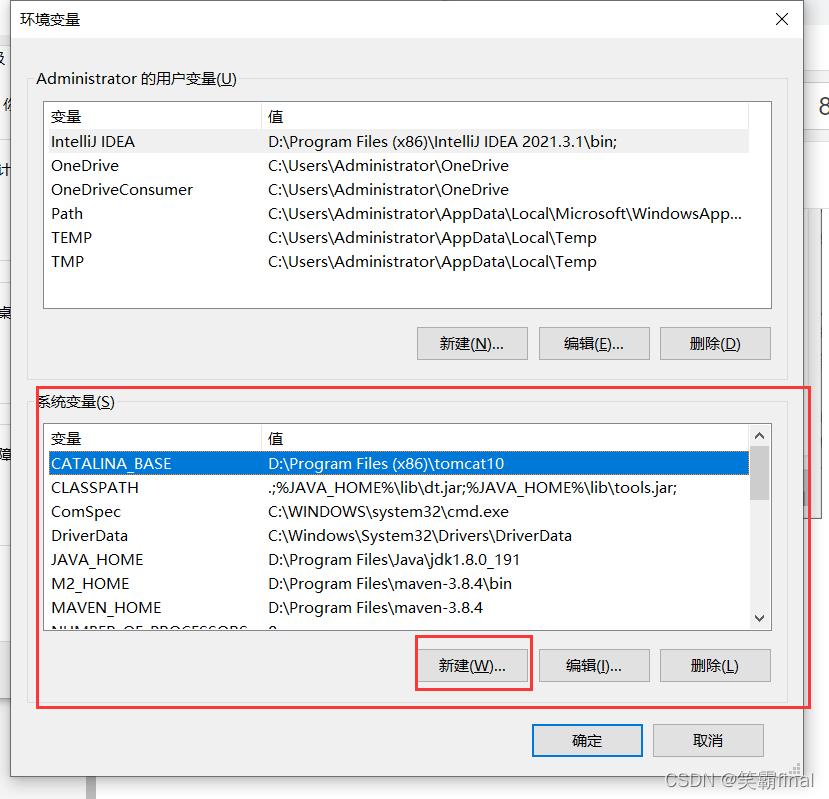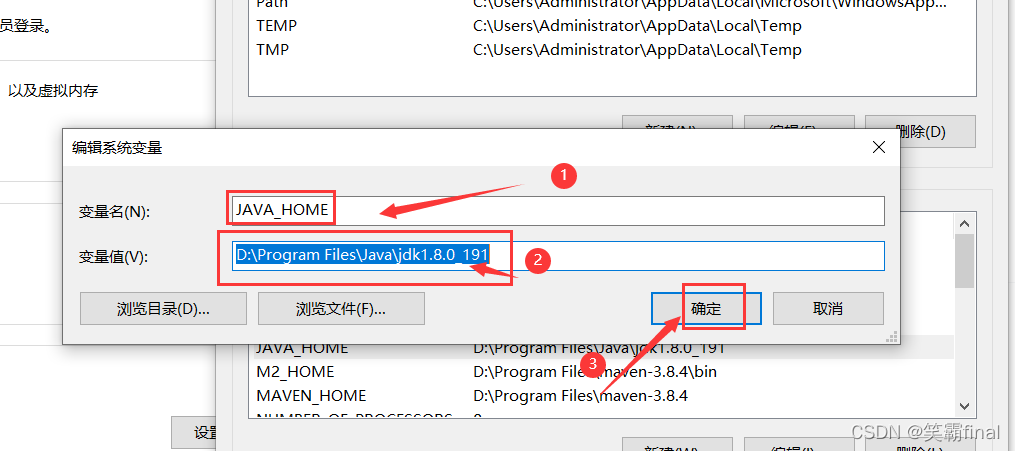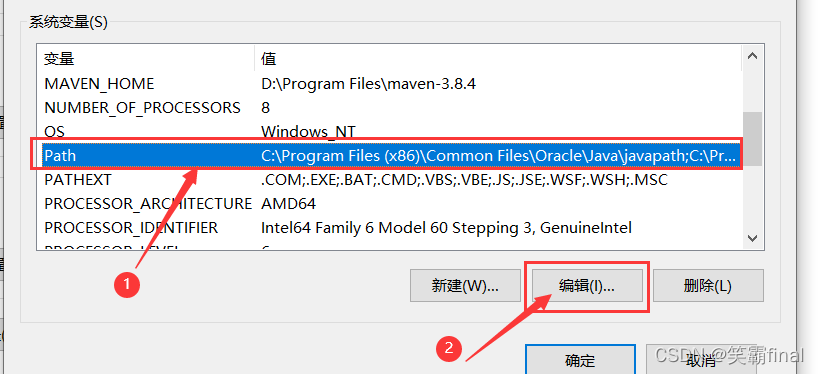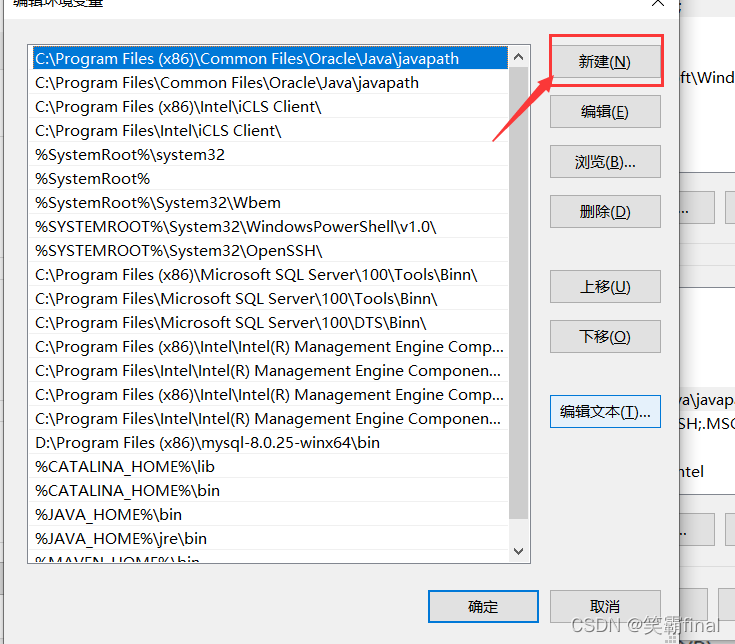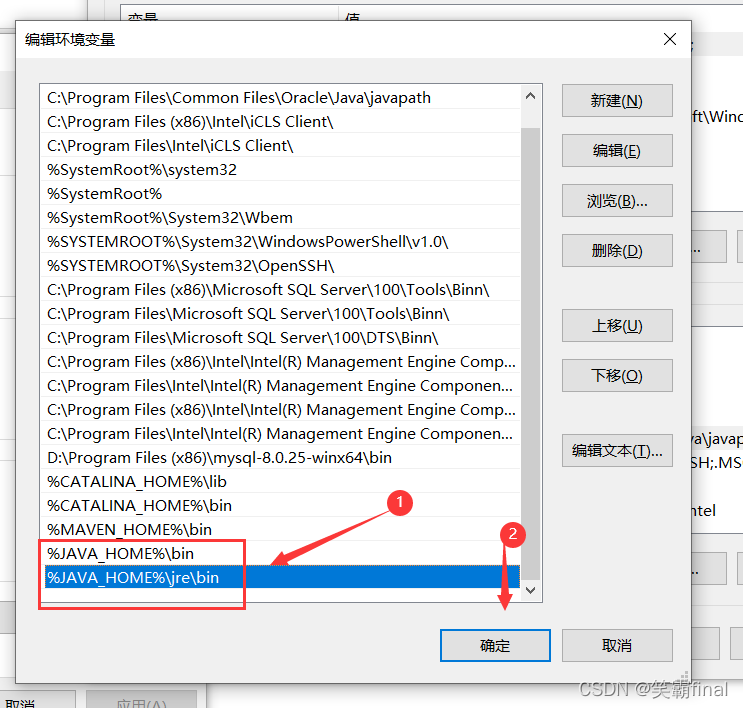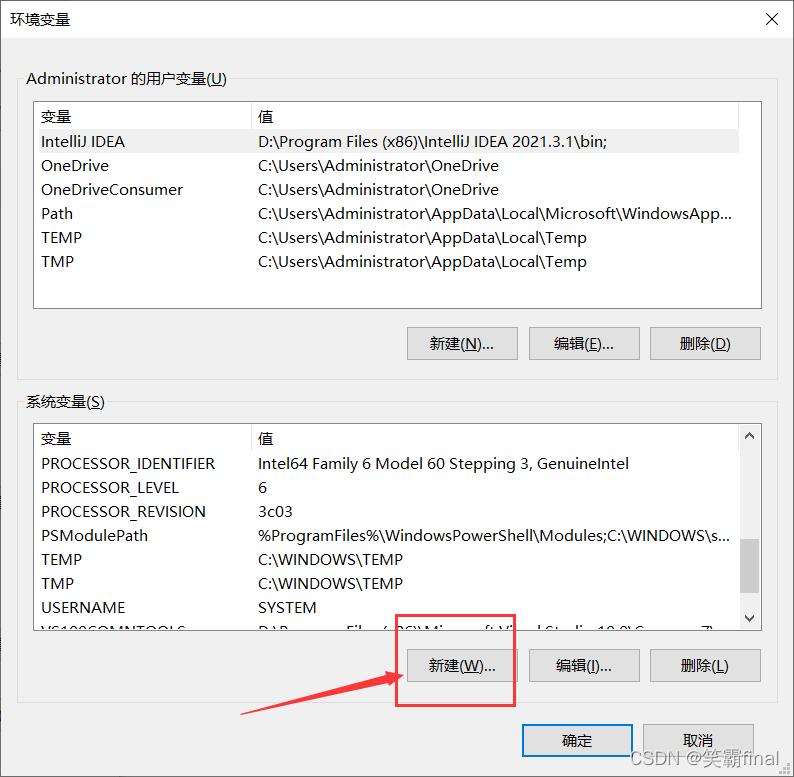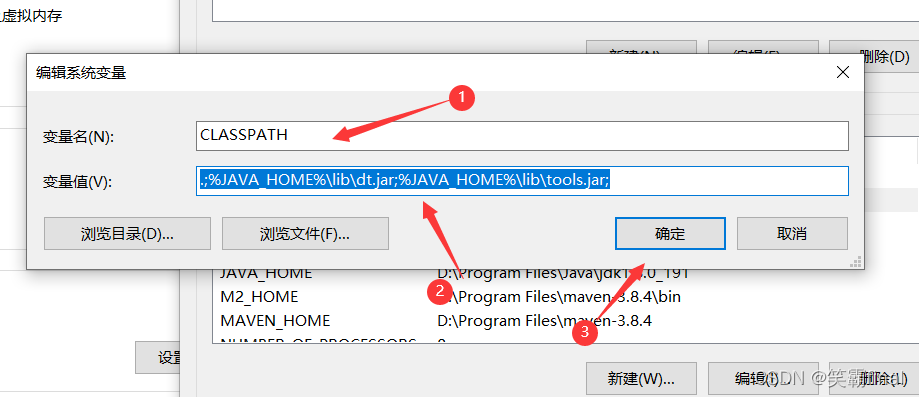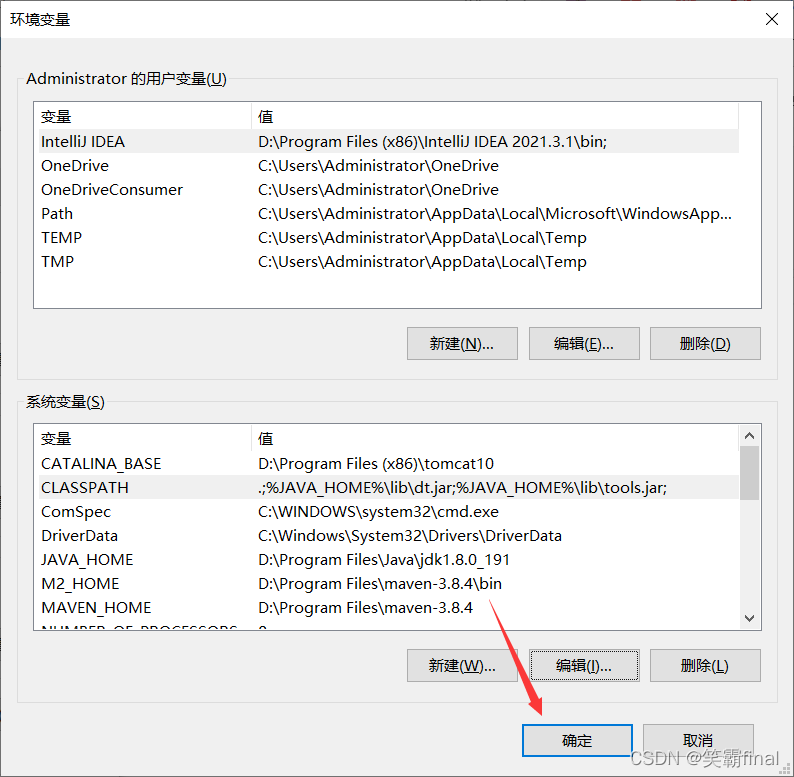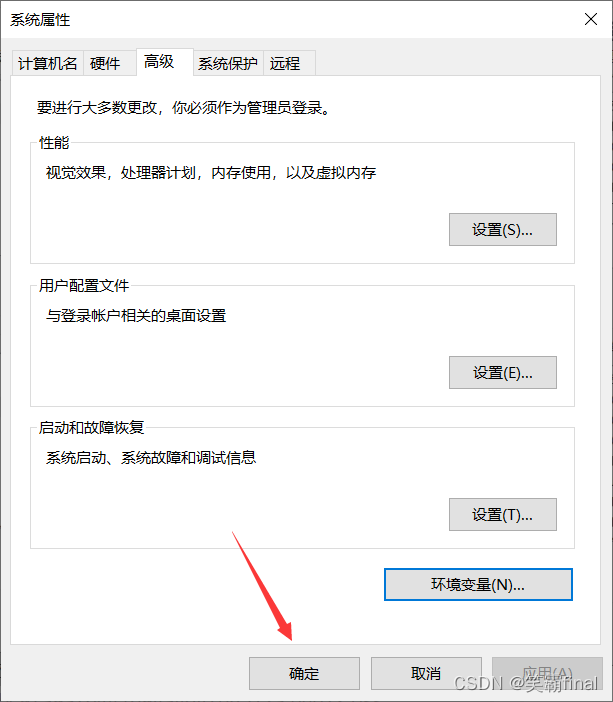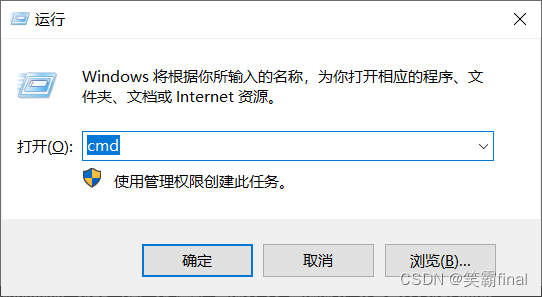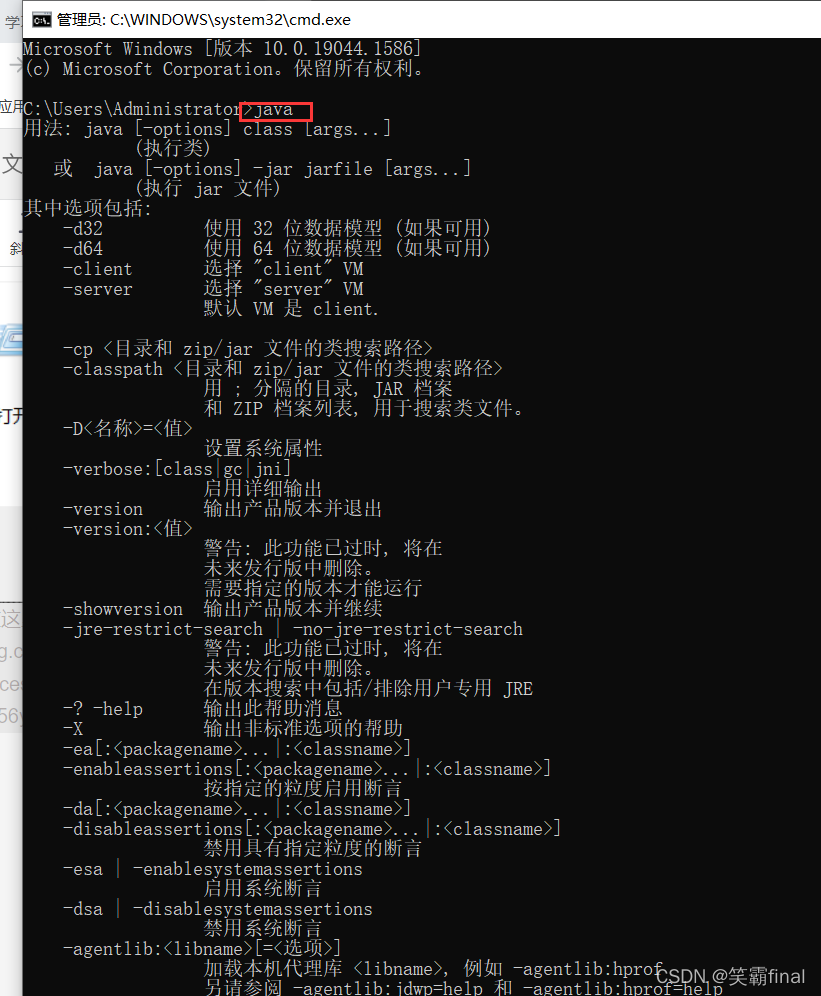环境配置
1.解压jdk 自己选择路径(后面用到)比如我的路径
D:\Program Files\Java\jdk1.8.0_191
2.开始配置
1.点设置
2.点击系统
2.
JAVA_HOME设置
系统没有需要自己创建
在系统变量点击新建
输入大写JAVA_HOME(直接复制)和路径
JAVA_HOME 路径:刚才解压的目录D:\Program Files\Java\jdk1.8.0_191
Path变量
这个系统有 找到编辑即可
输入
%JAVA_HOME%\bin
然后在再次点击新建
输入
%JAVA_HOME%\jre\bin
ClassPath变量
新建
输入
CLASSPATH 和 .;%JAVA_HOME%\lib\dt.jar;%JAVA_HOME%\lib\tools.jar;
注意直接复制上面防止出错
最后
检验是否成功
键盘 win+r 输入cmd
在命令行输入java 出现如下画面就成功了